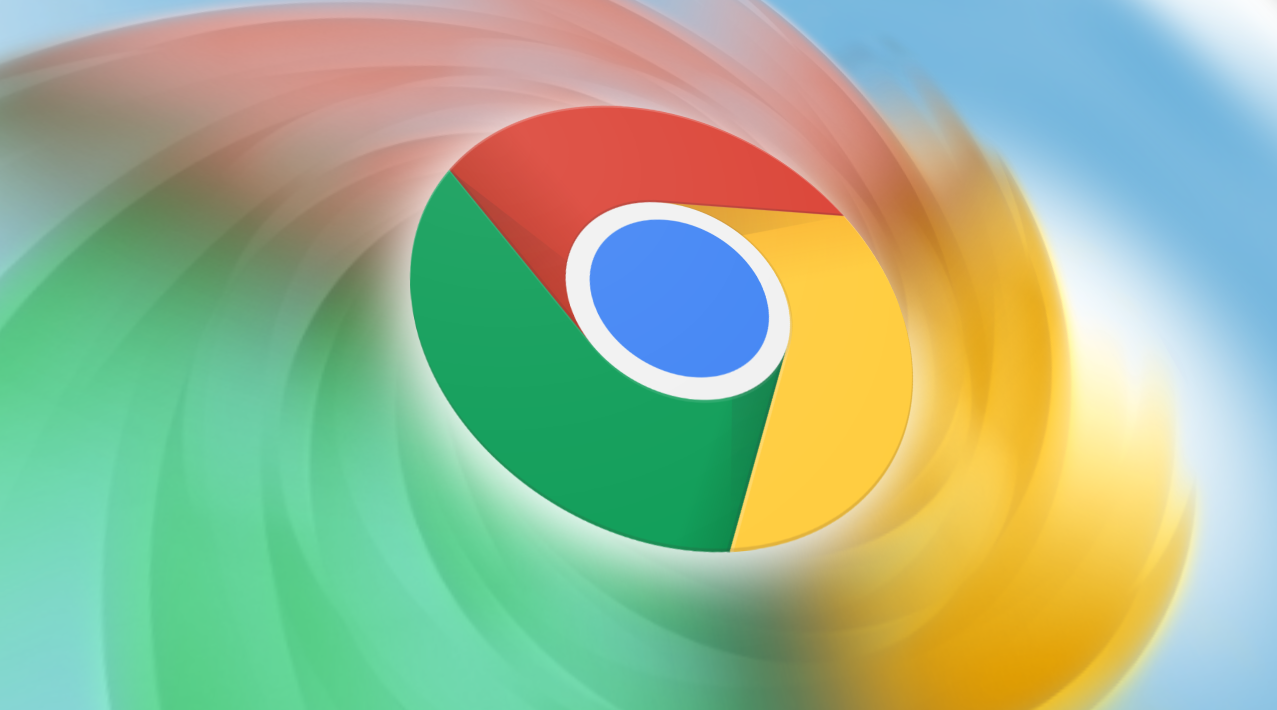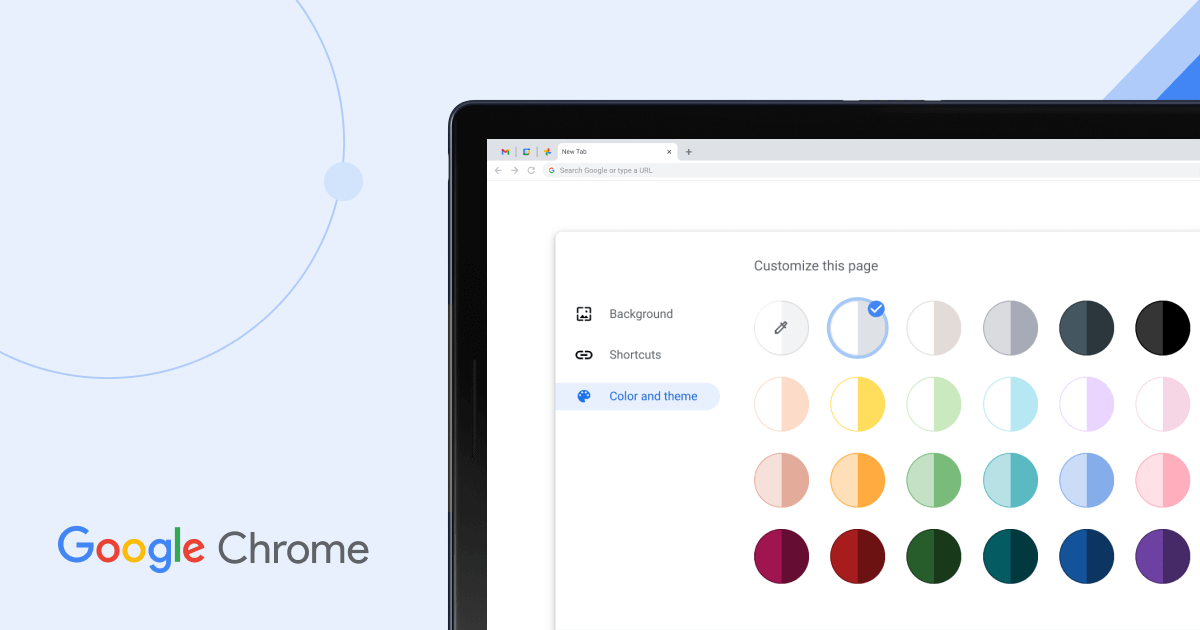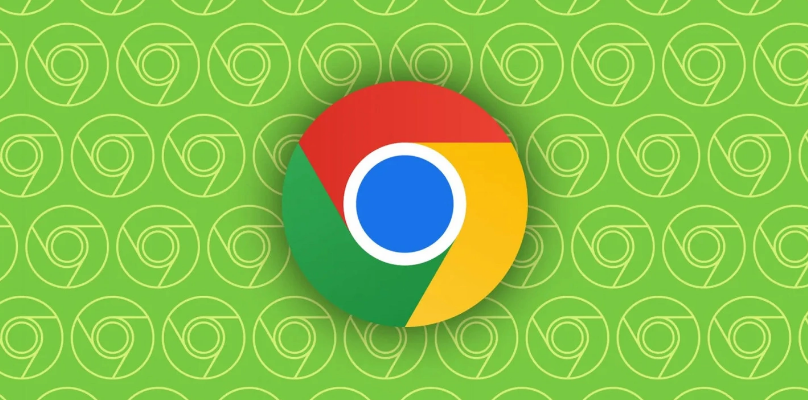当前位置:
首页 >
Chrome浏览器多语言切换及语言包安装教程分享
Chrome浏览器多语言切换及语言包安装教程分享
时间:2025-08-03
来源:谷歌浏览器官网
详情介绍

打开Chrome浏览器并进入设置页面。启动软件后,在窗口右上角点击三个垂直排列的点(菜单按钮),选择“设置”选项进入配置界面。
找到语言设置入口。向下滚动设置页面至“高级”部分并展开,继续下滑即可看到“语言”选项,点击进入语言管理模块。
添加新语言到系统。在语言设置页面点击“添加语言”按钮,从弹出列表中选择所需语言(如中文、英文等)。选中目标语言后点击确认完成添加操作。
设定默认显示语言。将刚添加的语言拖动至列表最上方,或点击该语言右侧的三点菜单选择“以此语言显示Google Chrome”,使其成为首选界面语言。
删除多余语言项。对于不需要的语言,点击其右侧的三点图标并选择“移除”,保持列表简洁以避免干扰后续操作。
重启浏览器使配置生效。完成上述调整后关闭所有Chrome窗口,重新打开程序即可看到界面已切换为选定语言。
安装独立语言包扩展功能。若需更全面的支持,可访问Chrome应用商店搜索对应语言的翻译插件,按提示点击“添加至Chrome”进行安装。
验证语言切换效果。打开任意网页测试新语言下的显示状态,确保菜单、提示文本等元素均正确呈现为目标语言。
通过以上步骤,用户能够顺利完成Chrome浏览器的多语言切换及语言包安装。关键在于准确定位设置入口,合理管理语言列表,并通过重启程序让更改生效。遇到复杂情况时,可反复测试不同组合直至达到理想效果。
继续阅读